Cara melancarkan permainan dalam stim ke versi sebelumnya
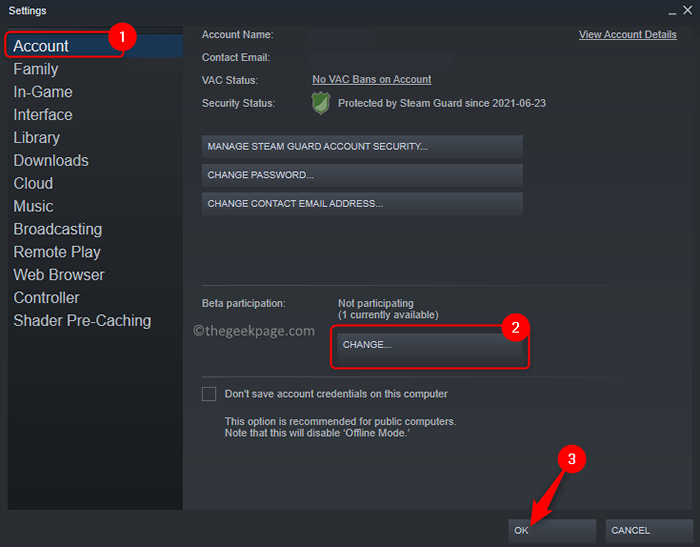
- 1777
- 28
- Don Will
Setiap aplikasi disertakan dengan siaran baru kepada versi atau patch sedia ada untuk menyelesaikan masalah dan menambah ciri -ciri baru. Begitu juga, permainan di Steam juga mempunyai siaran/patch baru ke versi yang ada. Menjadi peminat permainan video, anda ingin mengalami dan menggunakan ciri dan fungsi baru yang termasuk dalam permainan dan anda akan mengemas kini versi terbaru permainan. Tetapi, ada kemungkinan bahawa kemas kini permainan ini dapat merosakkan sesuatu pada sistem anda seperti prestasi. Ramai pengguna menghadapi masalah ini dengan kemas kini ke permainan stim dan ingin menurunkan versi permainan stim.
Sekiranya anda adalah seorang pengguna yang menghadapi masalah ini dengan kemas kini baru ke salah satu permainan kegemaran anda di Steam, maka anda mesti terus membaca catatan ini. Di sini, anda akan menemui langkah -langkah yang dapat membantu anda melancarkan permainan stim kegemaran anda ke versi lama.
Isi kandungan
- Permainan Rollback Steam ke Versi Lama
- Langkah 1: Dayakan penyertaan stim beta
- Langkah 2: Menurunkan permainan ke versi sebelumnya
Permainan Rollback Steam ke Versi Lama
Langkah 1: Dayakan penyertaan stim beta
1. Lancarkan Wap permohonan.
Klik pada Wap menu.
Pilih Tetapan pilihan dalam sub-menu.
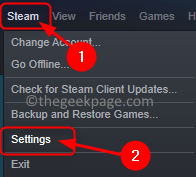
2. Di dalam Tetapan tetingkap, pilih Akaun tab di panel kiri.
Di sebelah kanan, di Penyertaan Beta seksyen klik pada Ubah… untuk membuka Tetingkap penyertaan beta dalam stim.
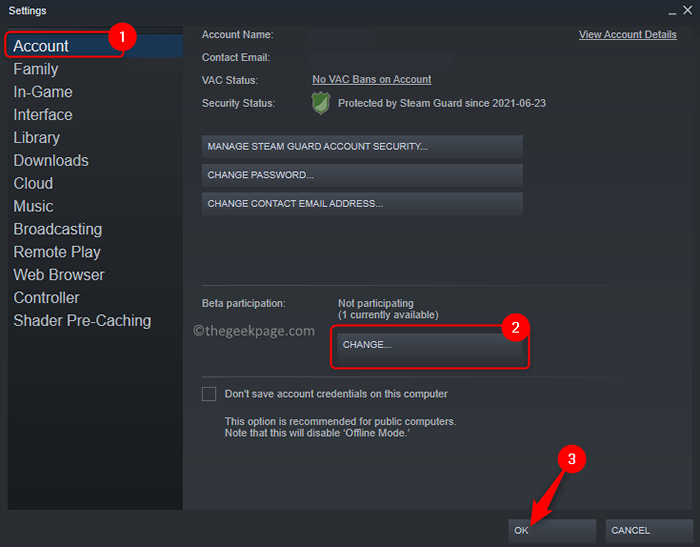
3. Di tetingkap yang dibuka, gunakan kotak dropdown dan pilih Kemas kini Beta Steam di bawah Beta Penyertaan.
Kemudian, klik pada okey.
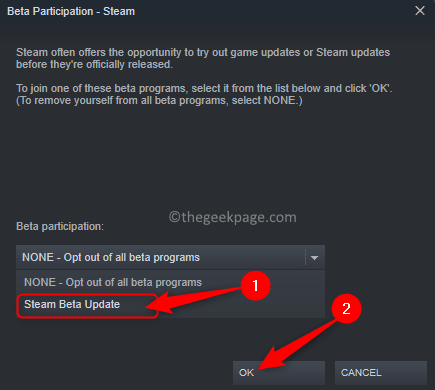
Akhirnya, klik pada okey Dalam tetingkap Tetapan untuk menutupnya.
4. Anda akan melihat tetingkap pop yang memerlukan anda memulakan semula stim agar tetapan dapat berkuatkuasa.
Klik pada Mulakan semula stim butang supaya perubahan itu berkuat kuasa.
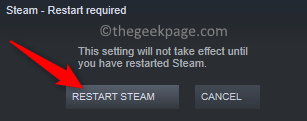
Kemudian, bergerak ke langkah seterusnya untuk melancarkan permainan Steam ke versi sebelumnya.
Langkah 2: Menurunkan permainan ke versi sebelumnya
1. Buka stim setelah membolehkan penyertaan beta.
Klik pada Perpustakaan tab.
2. Dalam senarai permainan di panel kiri, Klik kanan pada permainan yang anda mahu turunkan dan memilih Sifat.
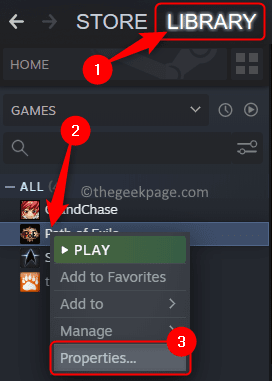
Di dalam Sifat tetingkap untuk permainan ini, pilih Betas tab di sebelah kiri.
Di sebelah kanan, gunakan kotak dropdown di bawah teks "Pilih beta yang anda ingin pilih:", dan pilih versi atau patch sebelumnya dari senarai.
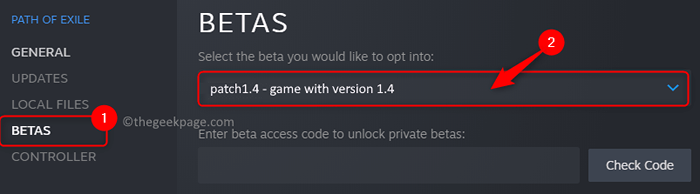
Tutup tetingkap Properties.
3. Anda sekarang akan melihat bahawa stim mula memuat turun dan memasang versi/patch sebelumnya yang anda pilih untuk permainan.
Setelah pemasangan selesai, anda boleh melancarkan permainan dan periksa apakah ia berfungsi tanpa sebarang masalah.
Itu sahaja.
Terima kasih untuk membaca.
Adakah anda mendapati artikel ini cukup bermaklumat dalam menurunkan permainan Steam anda ke versi yang lebih lama daripada yang sedang berjalan? Tolong beritahu kami pendapat dan pemikiran anda mengenai bahagian komen di bawah.
- « Betulkan Folder Item Dihantar Hilang di Outlook
- Cara Mencegah Google Chrome daripada menyimpan sejarah melayari di Windows PC »

